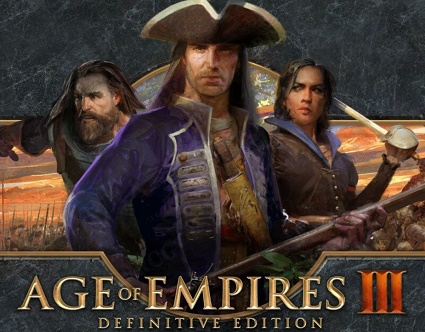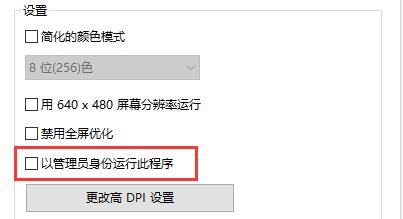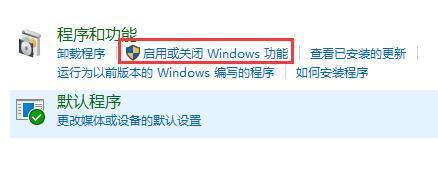win10玩不了帝国时代3解决教程
时间:2024-04-06 | 作者: | 阅读:0win10玩不了帝国时代3怎么办:
方法一:
1、我们先进入游戏目录,在其中找到启动快捷方法,右键选中它打开“属性”菜单。
2、进入“兼容性”选项卡,在兼容模式下开启“以兼容模式运行这个程序”
3、接着将下方系统更改为“windows7”
4、再选择“以管理员身份运行”和“禁用全屏优化”
5、然后我们点击“应用”,再点击“确定”就能保存设置了。
6、要是开启兼容模式后还是玩不了游戏,那么还需要开启旧版组件。
方法二:
1、首先我们双击进入控制面板。
2、进入其中的“程序”再点击进入“启用或关闭windows功能”
3、在列表中找到“旧版组件”勾选开启“directplay”,然后点击“确定”保存设置。
4、设置完成后,应该就可以正常打开帝国时代3了。
方法三:
1、如果开启兼容模式和旧版组件还是打不开游戏,那么就应该是我们的系统不兼容帝国时代3。
2、因为很多玩家可以正常玩,所以应该是我们自己的系统问题,那解决方法就很简单了,只要重装系统即可。【win10 21h1】
福利游戏
相关文章
更多-

- win10休眠怎么设置
- 时间:2024-02-02
-

- Win10最详细优化设置告别卡顿
- 时间:2024-02-02
-

- 快速启动开启还是关闭
- 时间:2024-02-02
-

- win10录屏快捷键是什么
- 时间:2024-02-02
-

- win10怎么删除账户管理员
- 时间:2024-02-02
-

- win10删除输入法步骤
- 时间:2024-02-02
-

- 键盘失灵怎么办win10
- 时间:2024-02-02
-

- win10摄像头禁用了怎么解除
- 时间:2024-02-02
精选合集
更多大家都在玩
大家都在看
更多-

- stk-al00是什么华为手机型号
- 时间:2025-04-21
-

- Win7如何调整烟雾头
- 时间:2025-04-21
-

- 百度网盘如何压缩文件技巧
- 时间:2025-04-21
-
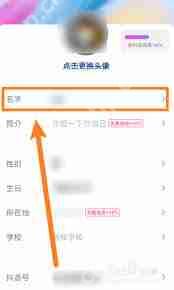
- 抖音取什么名字最吸引人
- 时间:2025-04-21
-
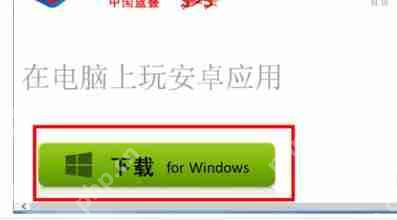
- 微信访客记录查看方法详解
- 时间:2025-04-21
-

- 手机上百度网盘使用教程
- 时间:2025-04-21
-

- 比特币爆仓详解:本金全无风险及应对策略
- 时间:2025-04-21
-
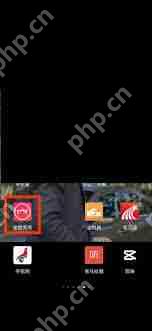
- 怎么用美图秀秀自由拼图
- 时间:2025-04-21